En tant que parent, l'une des expériences les plus magiques et réconfortantes est de voir votre bébé grandir tout au long de sa première année. Par conséquent, capturer ces moments précieux dans une vidéo peut être une belle façon de chérir et de partager ces souvenirs.
Pour vous aider à créer une vidéo de la première année de votre bébé, nous avons élaboré un guide complet sur les différents types de vidéos que vous pouvez réaliser et les étapes simples pour les créer. Il n'est pas nécessaire que ce soit un projet qui prenne du temps ; il vous suffit de suivre quelques conseils de base pour commencer à capturer ces moments inestimables.
Dans cet article
Partie 1. Créer un montage vidéo des étapes importantes de votre bébé
Tout d'abord, vous pouvez créer des vidéos des étapes importantes de la vie de votre bébé pour célébrer chaque « première » de sa vie. Compilez ces moments dans un montage réconfortant qui capture les premières spéciales comme son premier sourire, ses premiers pas et d'autres « premières » qui marquent des moments importants.
Pensez à quel point ce sera merveilleux de montrer cette vidéo de bébé à votre enfant lorsqu'il grandira. Il adorera voir à quel point il a changé et revivre ces moments, même ceux dont il était trop jeune pour se souvenir. Vous serez si heureux d'avoir cette vidéo à revoir.
Clips vidéo à compiler pour la vidéo de la première année de votre bébé
- Moment de la naissance
- Premier sourire ou rire
- Premier pas
- Premier retournement
- Premier crawl
- Premiers mots
- Première fois que je m'assois
- Première fois que je mange des aliments solides
- Première fois que je tiens un biberon/une cuillère
Comment créer un montage vidéo pour bébé
Pour créer une vidéo mémorable de révélation du sexe ou de bébé, Wondershare Filmora est l'éditeur vidéo parfait pour ce travail. Grâce à ses fonctionnalités faciles à utiliser et à ses différents modèles, vous pouvez facilement assembler tous vos clips vidéo dans un magnifique montage.
- Montage facile par glisser-déposer : simplifiez le processus de montage grâce à la fonctionnalité glisser-déposer conviviale.
- Transitions fluides : ajoutez des transitions professionnelles entre les clips pour un flux fluide.
- Texte et titres : insérez du texte pour mettre en valeur des moments spéciaux.
- Musique et effets : accédez à de la musique et des effets intégrés pour renforcer l'impact émotionnel de votre vidéo.
- Variété de modèles : choisissez parmi une large gamme de modèles pour améliorer rapidement votre vidéo.
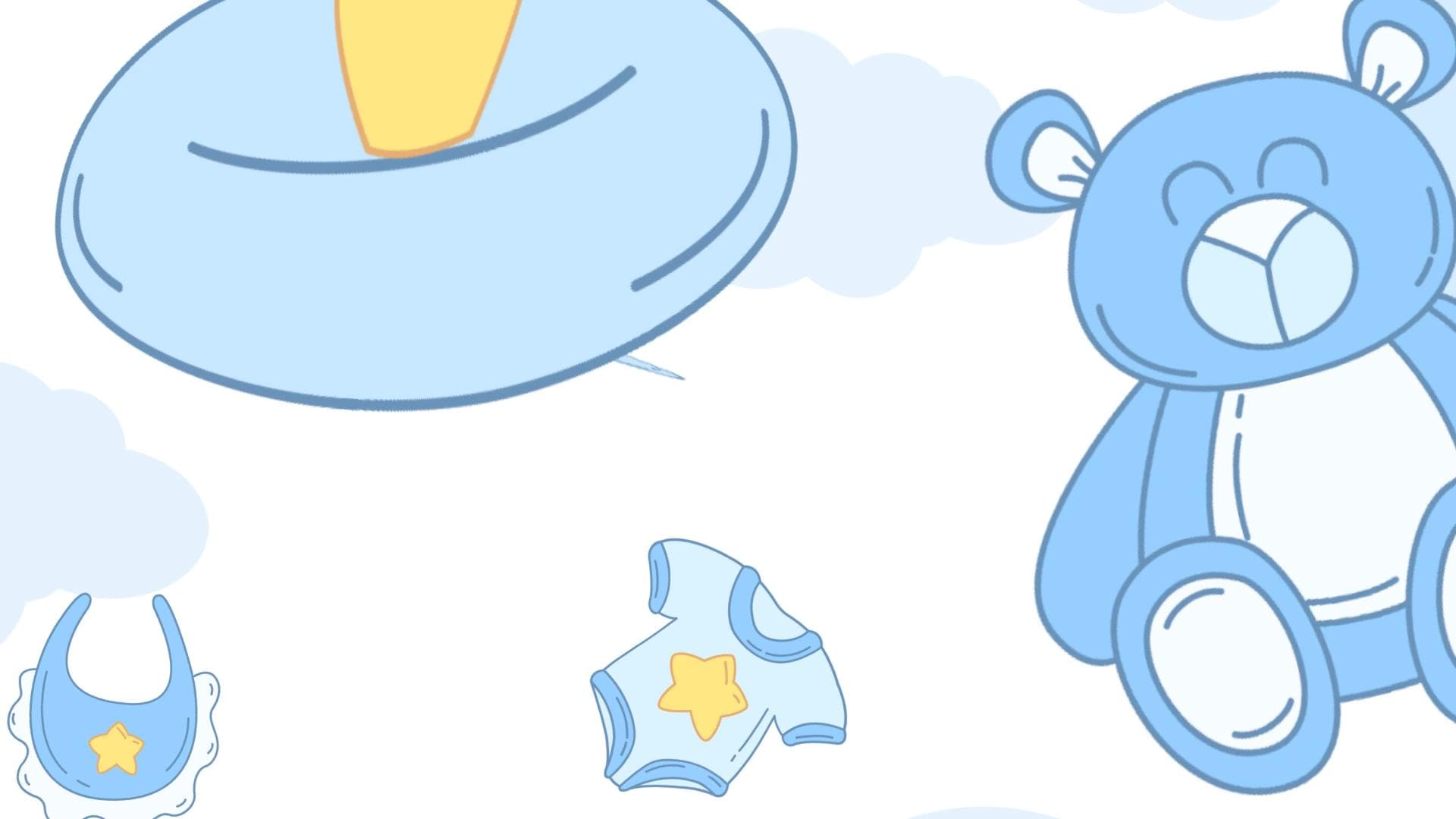

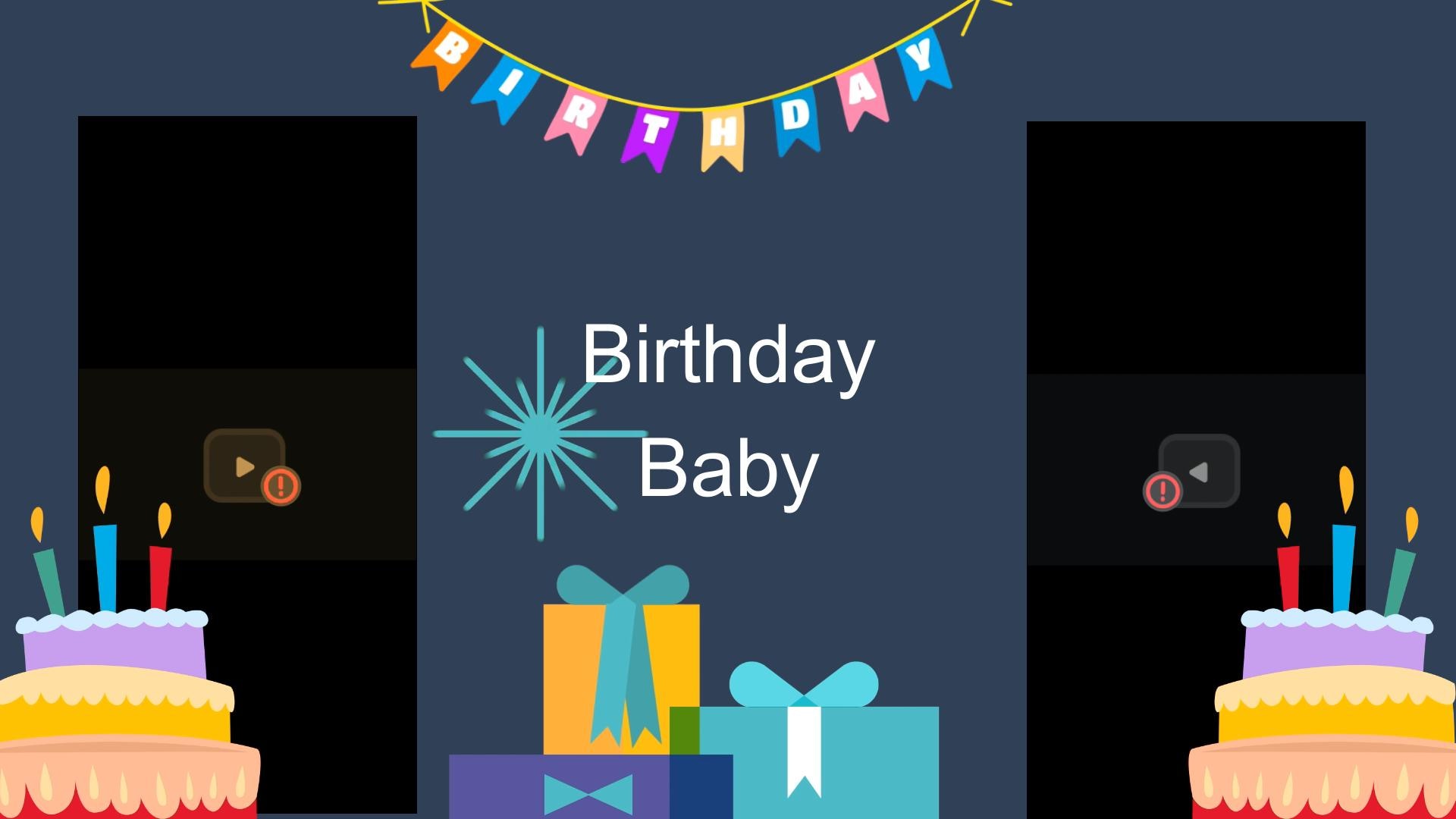



- De nombreux modèles, autocollants et animations.
- De nombreux effets vidéo/audio et ressources créatives.
- Une IA puissante pour une création de contenu sans effort.
- Intuitif, professionnel mais adapté aux débutants.
- Fonctionne sur Mac, Windows, iOS et Android.

Suivez les étapes ci-dessous pour réaliser une vidéo pour la première année de votre bébé.
Étape 1 Ouvrez Filmora et recherchez des modèles de souvenirs d'enfance
Ouvrez Filmora sur votre ordinateur et accédez au menu Modèles. Recherchez « Souvenirs d'enfance » et téléchargez-le. Une fois téléchargé, ajoutez-le à la chronologie.
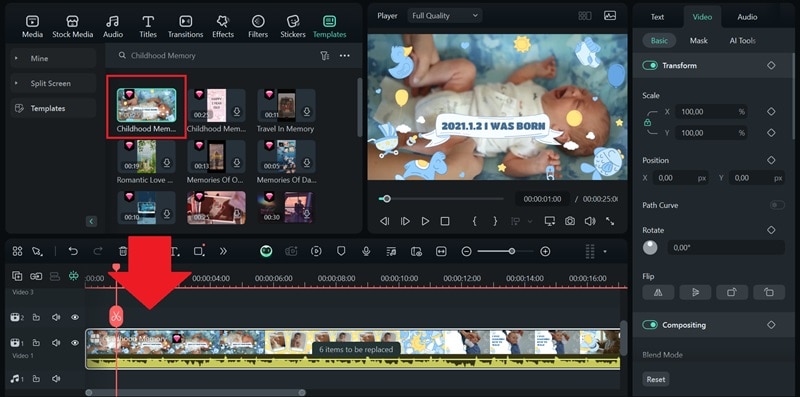
Étape 2 Remplacez les images par les vôtres
Sur la chronologie, vous verrez le bouton « Éléments à remplacer ». Cliquez dessus pour remplacer les images par défaut par les vidéos de votre bébé. Remplacez chaque clip par le thème approprié, comme les premiers instants de votre bébé après la naissance, ses premiers pas, la première fois qu'il mange seul et d'autres étapes mémorables.
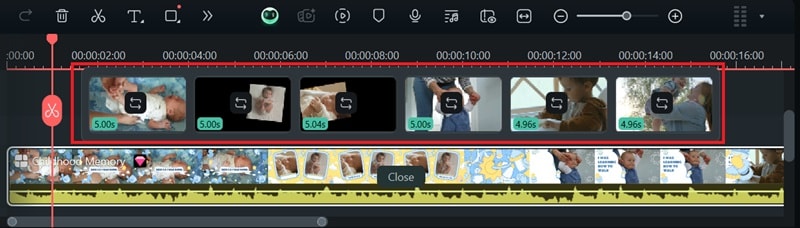
Étape 3 Modifier le modèle de titres
Si vous souhaitez personnaliser le texte de votre diaporama, vous pouvez le faire en accédant à l'onglet Texte dans le panneau Propriétés. Ensuite, recherchez le texte que vous souhaitez modifier. Cliquez sur la zone de texte et saisissez le texte souhaité. Vous pouvez également modifier la police et le style comme vous le souhaitez.
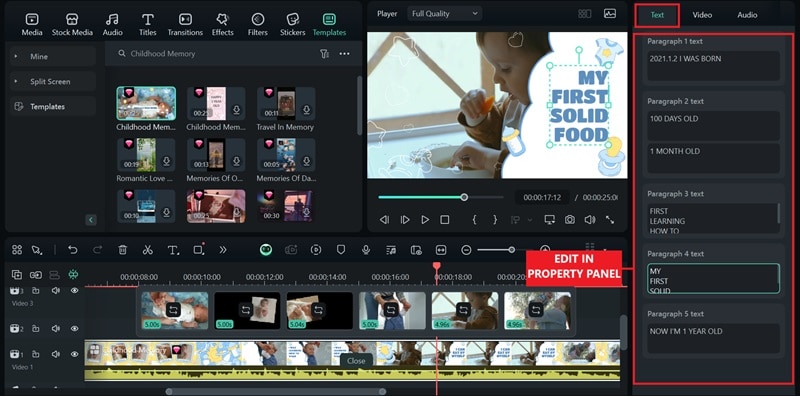
Partie 2. Créer un diaporama vidéo à partir des photos de la première année de votre bébé
Ensuite, vous devez avoir capturé d'innombrables moments adorables et mémorables tout au long de la première année de votre bébé : ces petits doigts qui s'enroulent autour de votre doigt, ces grands sourires et ces moments spéciaux que vous ne voulez jamais oublier. Il est temps de rassembler ces précieux instantanés dans un diaporama vidéo qui raconte l'histoire de sa croissance.
Étape de préparation
Si la section précédente portait sur la création d'un montage vidéo avec de courts clips, cette section se concentrera sur la création d'un diaporama en utilisant uniquement des photos. Avant de commencer, prenez un peu de temps pour vous préparer afin de faciliter le processus de montage.
- Compilez les photos les plus mémorables de la première année de votre bébé. Parcourez votre téléphone, votre appareil photo ou votre stockage cloud et sélectionnez les moments les plus précieux. Incluez des moments spontanés, comme des rires ludiques, des câlins pendant la sieste et des moments de complicité avec la famille.
- Décidez du style du diaporama. Pensez à l'ambiance que vous souhaitez donner à votre diaporama. Voulez-vous une vidéo douce et sentimentale avec une musique douce et des filtres chaleureux ? Ou une vidéo amusante et ludique avec des effets lumineux et des mélodies joyeuses ? Cela vous aidera à trouver les bons éléments pour la vidéo.
Comment créer une vidéo de la première année de votre bébé
Étape 1 Créer un nouveau projet
Ouvrez Filmora et démarrez un nouveau projet. Définissez la fréquence d'images souhaitée pour votre vidéo en accédant à Fichier > Paramètres du projet et en sélectionnant la fréquence d'images. Nous utilisons 24 FPS.

Étape 2 Importez vos cadres
Ajoutez toutes les photos du diaporama vidéo de bébé dans la bibliothèque multimédia du projet. Vous pouvez les faire glisser et les déposer dans Filmora ou utiliser le bouton Importer pour les télécharger.

Étape 3 Ajustez la durée d'affichage de chaque cadre
Pour contrôler la durée d'affichage de chaque cadre, accédez à Fichier > Préférences.
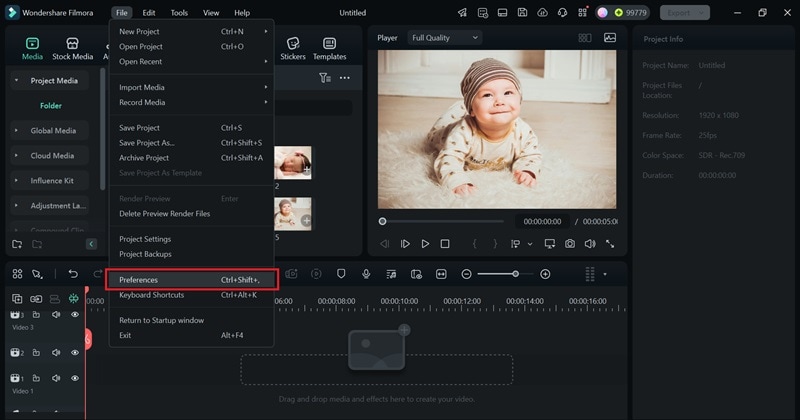
Ouvrez ensuite l'onglet Retouche. Réglez la durée de la photo sur 3 à 5 secondes ou ajustez-la à votre guise. Cliquez sur Appliquer pour enregistrer les modifications.
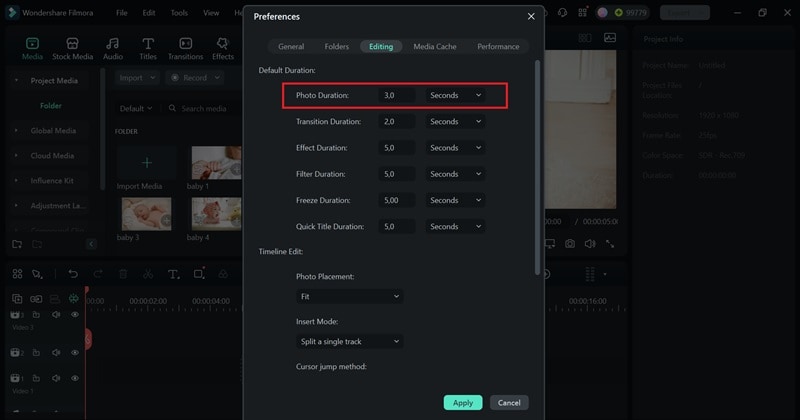
Étape 4 Organisez les cadres dans la chronologie
Faites glisser vos cadres sur la chronologie dans le bon ordre. Assurez-vous qu'ils sont correctement alignés pour une lecture fluide.
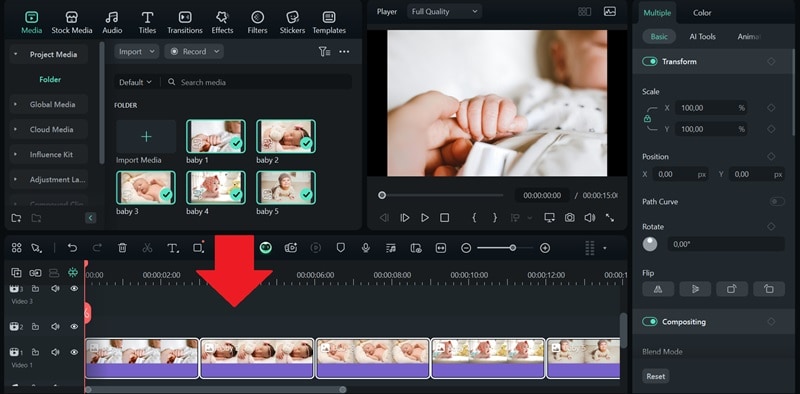
Étape 5 Appliquer une transition entre les images
Pour rendre le diaporama plus fluide, ajoutez des transitions entre les images. Ouvrez le menu Transitions, choisissez une transition qui vous plaît et faites-la glisser entre les images de la chronologie.
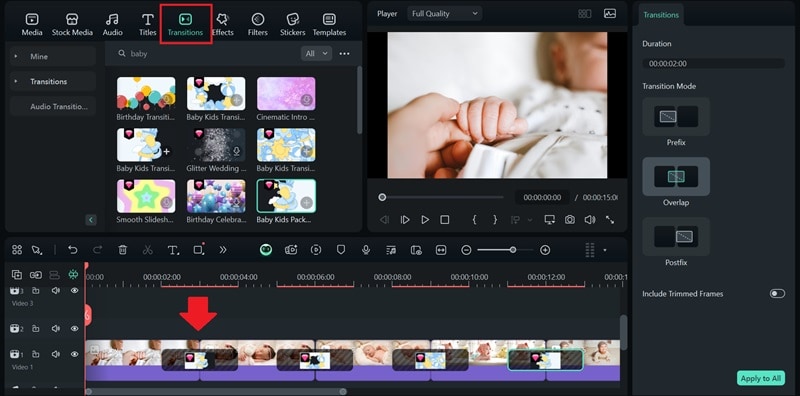
Étape 6 Incorporez du texte et des titres pour marquer le moment
Ensuite, ajoutez des superpositions de texte pour marquer les étapes importantes comme « Première marche à quatre pattes ». Les titres peuvent aider à guider les spectateurs à travers la vidéo et à rendre les étapes claires.
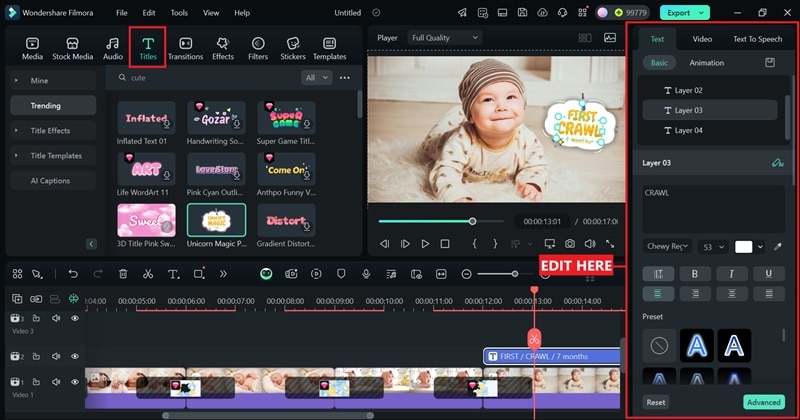
Étape 7 Ajouter des autocollants mignons
Filmora propose également une variété d'autocollants adorables sur le thème des bébés comme des cœurs, des étoiles ou des animaux de dessin animé. Accédez simplement au menu Autocollants, téléchargez-les et faites-les glisser vers la chronologie. Ajustez la position dans la fenêtre d'aperçu.
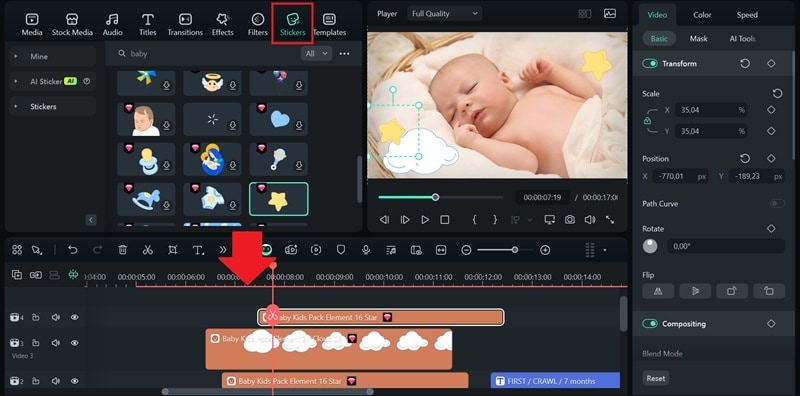
Étape 8 Sélectionnez la musique de fond
Accédez au menu Audio pour utiliser et télécharger une bande sonore qui complète l'ambiance de la vidéo. Utilisez la barre de recherche pour filtrer les résultats. Essayez de rechercher des mots clés tels que « chanson de bébé mignonne », « réconfortante » ou « sentimentale » en fonction de l'ambiance que vous souhaitez créer.
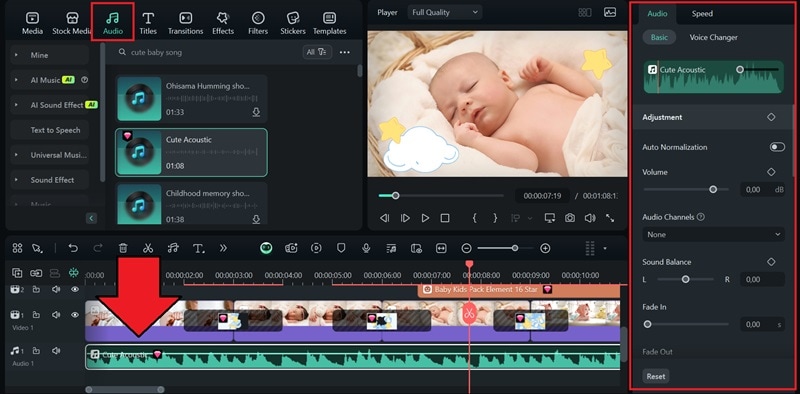
Cliquez sur une piste pour écouter un extrait. Une fois que vous en avez trouvé une qui vous convient, téléchargez-la et ajoutez-la à votre chronologie. Vous pouvez régler le volume en sélectionnant le clip audio et en baissant le niveau audio dans le panneau des propriétés.
Étape 9 Appliquer des effets sur le thème de bébé mignon
Pour parfaire votre vidéo de bébé, testez les effets vidéo de Filmora. Ouvrez le menu « Effets » et recherchez différents effets superposés sur le thème de bébé. Téléchargez et utilisez celui qui attire votre attention. Cela rendra la vidéo du diaporama plus charmante et visuellement attrayante.
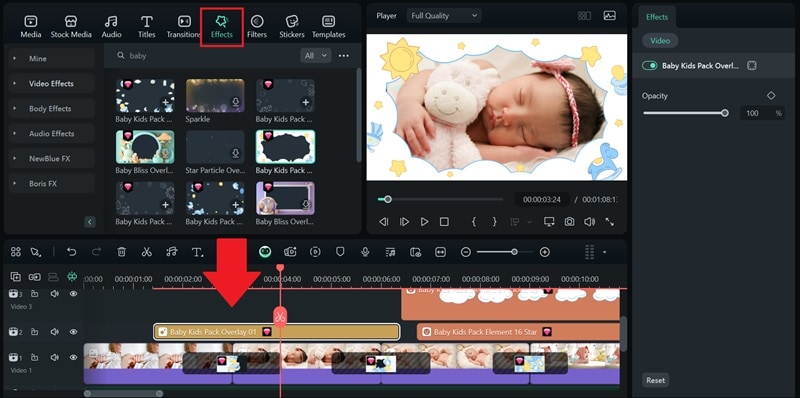
Astuce : Vous pouvez également utiliser des modèles de vidéo sur Filmora. Recherchez « diaporama » dans le menu Modèles et suivez les étapes de la partie 1 pour un tutoriel.
Partie 3. Documenter le premier anniversaire de votre bébé dans une vidéo
En plus de réaliser un montage vidéo ou un diaporama photo de la première année de votre bébé, vous pouvez également capturer une vidéo du premier anniversaire de votre bébé et éditer les images pour créer un documentaire réconfortant de cette journée spéciale. Regardez un exemple de vidéo ici.
Ce type de vidéo peut servir de souvenir intemporel et de moyen de partager l'occasion joyeuse avec la famille qui n'a pas pu être présente. Voici ce que vous pouvez faire.
1. Capturez chaque instant
Pendant la fête, essayez d'enregistrer en continu ou autant que possible. Concentrez-vous sur la capture de moments spontanés ainsi que sur les parties planifiées de la célébration, comme souffler les bougies, couper le gâteau et ouvrir les cadeaux.

2. Utilisez plusieurs angles
Si possible, installez plusieurs caméras ou demandez à un autre membre de la famille de vous aider à enregistrer. Vous pouvez utiliser ultérieurement l'outil Montage multicam de Filmora pour synchroniser et basculer entre différents flux vidéo de manière transparente.
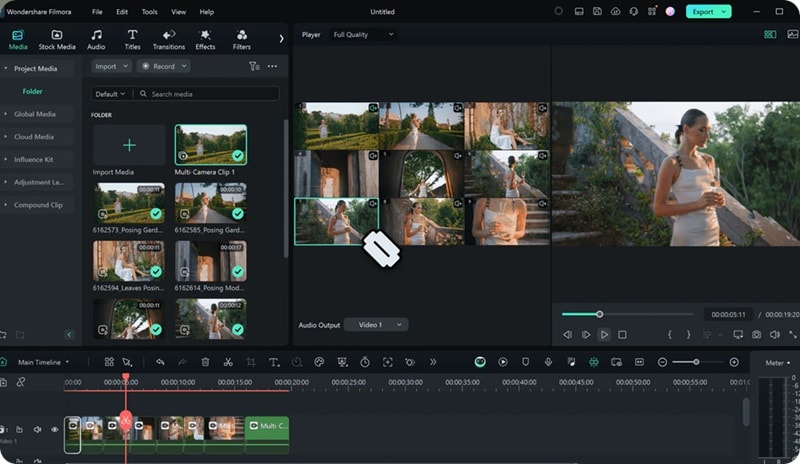
3. Inclure des messages de la famille et des amis
Pour rendre la vidéo plus personnelle, demandez aux invités de partager leurs vœux d'anniversaire pour le bébé. Vous pouvez filmer de courtes interviews dans lesquelles ils partagent leurs réflexions sur la journée ou leurs souhaits pour l'avenir de votre bébé.

Ensuite, demandez à chaque invité de dire « Joyeux anniversaire ! » et utilisez la fonction Écran partagé de Filmora pour afficher le souhait en même temps. Lorsque votre bébé grandira, il appréciera de regarder ces messages sincères et de voir à quel point il a été aimé et célébré depuis le tout début.
Partie 4. Éléments adorables à utiliser dans vos vidéos de bébé
Lorsqu'il s'agit de créer une vidéo de bébé pleine de charme et de gentillesse, Filmora propose divers éléments adorables qui peuvent aider à rehausser votre vidéo de bébé et à la rendre encore plus mignonne. Des autocollants animés aux morceaux de musique mignons et aux superpositions adorables, vous trouverez ci-dessous quelques éléments sur le thème des bébés que vous pouvez utiliser sur Filmora.
Autocollants d'animation pour bébé
- Autocollant ours en peluche
- Autocollant ballon
- Autocollant arc-en-ciel
- Autocollant empreinte de bébé
- Autocollants cœur et étoile
Modèles d'introduction de vidéo pour bébé
- Intro du dossier de croissance de bébé
- Souvenir d'enfance
Musique mignonne
- Acoustique mignonne
- Histoires d'enfance
- Mignon 03
- Joli piano parlant
Superposition d'effets adorables
- Superposition du pack bébé enfants
- Superposition du bonheur du bébé
- Superposition dynamique abstraite
Conclusion
La première année de votre bébé est sûrement l'un des moments que vous souhaitez chérir pour toujours. Et l'une des meilleures façons d'y parvenir est de réaliser des vidéos de bébé qui capturent toutes ces étapes précieuses : les premiers sourires, les premiers pas et tous les petits moments qui les séparent.
Avec Filmora et un peu de créativité, vous pouvez transformer ces précieux clips en un souvenir sincère que votre famille chérira pendant des années. Vous pouvez également le montrer à votre tout-petit lorsqu'il grandit, lui permettant de voir à quel point il a apporté de l'amour et de la joie dans votre vie dès le début.



 Sécurité 100 % vérifiée | Aucun abonnement requis | Aucun logiciel malveillant
Sécurité 100 % vérifiée | Aucun abonnement requis | Aucun logiciel malveillant

